
Ο κατοπτρισμός της οθόνης του υπολογιστή σας στην τηλεόρασή σας είναι πραγματικά πολύ απλός. Υπάρχουν διάφοροι τρόποι για να το κάνετε - ενσύρματο και ασύρματο - και που επιλέγετε εξαρτάται απλώς από την περίπτωσή σας.
Οι ενσύρματες μέθοδοι κατοπτρισμού της οθόνης σας είναι οι πιο αξιόπιστες, αν και θα χρειαστείτε ένα καλώδιο HDMI και ενδεχομένως έναν προσαρμογέα για τον υπολογιστή σας. Οι ασύρματες μέθοδοι μπορούν επίσης να λειτουργήσουν καλά - απλά δεν είναι τέλειες. Ενδέχεται να παρατηρήσετε λίγο καθυστέρηση και μερικές φορές μια οθόνη λιγότερο από τέλεια καθαρή.
Καθρέφτης με καλώδιο HDMI (και πιθανώς προσαρμογέα)
ΣΧΕΤΙΖΟΜΑΙ ΜΕ: Γιατί πρέπει να συνδέσετε έναν υπολογιστή στην τηλεόρασή σας (Μην ανησυχείτε; Είναι εύκολο!)
Ένα τυπικό καλώδιο HDMI εξακολουθεί να είναι ο καλύτερος τρόπος τοποθετήστε την οθόνη του υπολογιστή σας σε μια τηλεόραση . Αυτό ισχύει εάν αυτός ο υπολογιστής είναι ένας υπολογιστής καθιστικού που χρησιμοποιεί τηλεόραση καθώς είναι μόνο η έξοδος βίντεο ή ο υπολογιστής με τη δική του οθόνη που αντικατοπτρίζει το περιεχόμενο της κύριας οθόνης στην τηλεόραση.
Η σύνδεση αυτής της λύσης είναι αρκετά απλή. Πιθανότατα έχετε ήδη ένα καλώδιο HDMI. Εάν δεν το κάνετε, μπορείτε αγοράστε ένα φτηνό καλώδιο σαν αυτό (7 $) και παραλείψτε τα περιττά ακριβά καλώδια . Συνδέστε το ένα άκρο σε μια θύρα HDMI στο πίσω μέρος της τηλεόρασής σας και το άλλο στην θύρα HDMI του φορητού ή επιτραπέζιου υπολογιστή σας. Αλλάξτε την τηλεόραση στην απαραίτητη είσοδο και τελειώσατε! Μπορείτε επίσης να χρησιμοποιήσετε τις επιλογές εμφάνισης στον υπολογιστή σας για να διαμορφώσετε τον τρόπο λειτουργίας της οθόνης - είτε η τηλεόραση αντικατοπτρίζει την κύρια οθόνη σας είτε λειτουργεί ως δευτερεύουσα επιφάνεια εργασίας .
ΣΧΕΤΙΖΟΜΑΙ ΜΕ: Χρειάζεστε πραγματικά να αγοράσετε ακριβά καλώδια;

ΣΧΕΤΙΖΟΜΑΙ ΜΕ: Beginner Geek: Πώς να συνδέσετε έναν φορητό υπολογιστή σε μια τηλεόραση
Αυτή είναι η θεωρία. Στην πράξη, πολλοί σύγχρονοι φορητοί υπολογιστές δεν αποστέλλονται με ενσωματωμένη θύρα HDMI - τουλάχιστον, όχι με πλήρες μέγεθος. Οι μοντέρνοι, εξαιρετικά λεπτοί φορητοί υπολογιστές δεν έχουν χώρο για αυτά τα μεγάλα λιμάνια. Ωστόσο, μπορείτε να συνδέσετε τον φορητό υπολογιστή σας σε μια τηλεόραση με ένα καλώδιο HDMI - θα χρειαστείτε μόνο τον απαραίτητο προσαρμογέα τη θύρα που περιλαμβάνει ο φορητός υπολογιστής σας .
Ορισμένοι φορητοί υπολογιστές περιλαμβάνουν θύρα Mini HDMI αντί για πλήρη. Εάν διαθέτετε ήδη καλώδιο HDMI, μπορείτε να αγοράσετε έναν προσαρμογέα Mini HDMI σε HDMI σαν αυτό από το Monoprice (3,50 $) Αν προτιμάτε, μπορείτε επίσης να αγοράσετε ένα φθηνό καλώδιο Mini HDMI σε HDMI σαν αυτό από το Amazon (5,30 $) Όταν συγκρίνετε τις αγορές σας, φροντίστε να μην συγχέετε το Mini HDMI με το ακόμη μικρότερο Micro HDMI που βρίσκετε σε ορισμένα tablet και smartphone.

Άλλοι φορητοί υπολογιστές - ειδικά νεότεροι από τα MacBook της Apple έως τα μετατρέψιμα Surface Pro της Microsoft - έχουν ένα Mini DisplayPort αντί για μια θύρα HDMI. Εάν έχετε ήδη καλώδιο HDMI, μπορείτε να αγοράσετε έναν προσαρμογέα Mini DisplayPort σε HDMI σαν αυτό το φθηνό από την Amazon ($ 9). Εάν προτιμάτε, μπορείτε επίσης να αγοράσετε ένα φθηνό καλώδιο Mini DisplayPort to HDMI σαν αυτό από το Amazon ($9).
Βεβαιωθείτε ότι έχετε ελέγξει ακριβώς τι είδους θύρα έχει ο φορητός υπολογιστής σας προτού αγοράσετε έναν τέτοιο προσαρμογέα.
Μπορείτε επίσης να αντιμετωπίσετε προβλήματα στο άλλο άκρο της σύνδεσης. Οι παλαιότερες τηλεοράσεις (ή παλαιότεροι υπολογιστές) ενδέχεται να μην διαθέτουν υποστήριξη HDMI και ενδέχεται να απαιτούν άλλα καλώδια όπως ένα καλώδιο DVI ή VGA. Ωστόσο, οι σύγχρονες τηλεοράσεις και υπολογιστές θα πρέπει να υποστηρίζουν HDMI και θα πρέπει να το χρησιμοποιείτε αν είναι δυνατόν.
Μετάδοση οθόνης Chromecast
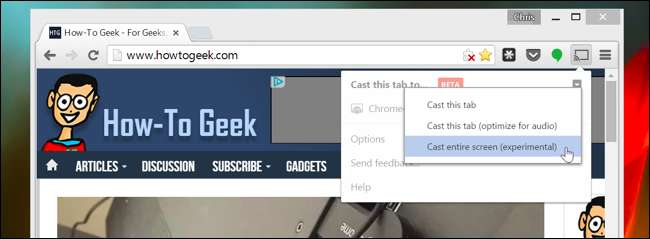
Το φθηνό Chromecast της Google προσφέρει έναν εύκολο τρόπο για να εμφανίσετε την οθόνη του υπολογιστή σας στην τηλεόρασή σας χωρίς καλώδια. Ενώ το Chromecast χρησιμοποιείται γενικά για "μετάδοση" περιεχομένου από μια συγκεκριμένη εφαρμογή ή ιστοσελίδα στην τηλεόρασή σας, μπορείτε επίσης να μεταδώσετε μια συγκεκριμένη καρτέλα προγράμματος περιήγησης. Όχι μόνο αυτό, αλλά και η επέκταση του προγράμματος περιήγησης Chromecast σας επιτρέπει μεταδώστε ολόκληρη την επιφάνεια εργασίας του υπολογιστή σας στο Chromecast σας και, ως εκ τούτου, το προβάλετε στην τηλεόρασή σας.
ΣΧΕΤΙΖΟΜΑΙ ΜΕ: Η HTG ελέγχει το Google Chromecast: Ροή βίντεο στην τηλεόρασή σας
Το πόσο καλά λειτουργεί αυτό εξαρτάται από μερικούς παράγοντες: πόσο ισχυρός είναι ο υπολογιστής σας, πόσο ισχυρό είναι ένα σήμα Wi-Fi που λαμβάνετε και πόσο αξιόπιστο είναι αυτό το σήμα Wi-Fi. Η μετάδοση της οθόνης σας μέσω Wi-Fi δεν θα λειτουργήσει τόσο τέλεια όσο ένα καλώδιο HDMI, αλλά είναι ίσως ο ευκολότερος τρόπος να κάνετε ασύρματη κατοπτρισμό από οποιονδήποτε κοντινό φορητό ή επιτραπέζιο υπολογιστή.
Καθρέφτης AirPlay
Η οικιακή λύση της Apple - AirPlay Mirroring - απαιτεί να έχετε ένα κουτί Apple TV συνδεδεμένο στην τηλεόρασή σας. Εάν το κάνετε, μπορείτε να χρησιμοποιήσετε το AirPlay της Apple για να αντικατοπτρίσετε ασύρματα τα περιεχόμενα της οθόνης Mac, iPhone ή iPad στην τηλεόρασή σας.
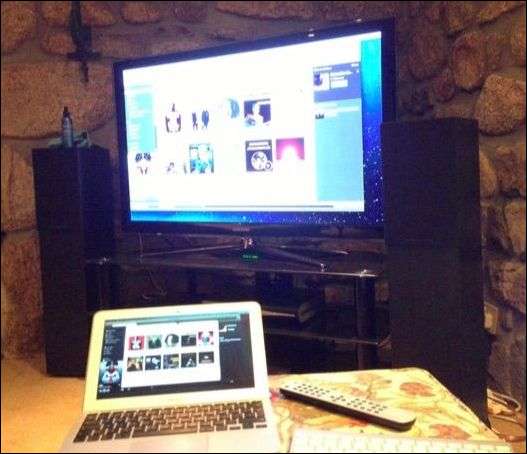
ΣΧΕΤΙΖΟΜΑΙ ΜΕ: Επεξήγηση προτύπων ασύρματης οθόνης: AirPlay, Miracast, WiDi, Chromecast και DLNA
Διαφορετικός άλλες επιλογές ασύρματης οθόνης , η χρήση του AirPlay Mirroring προϋποθέτει ότι μπορείτε να κάνετε all-in στο οικοσύστημα συσκευών της Apple. Ωστόσο, εάν χρησιμοποιείτε συσκευές Apple και διαθέτετε Apple TV, το AirPlay Mirroring λειτουργεί αρκετά καλά.
Ασύρματη οθόνη Miracast
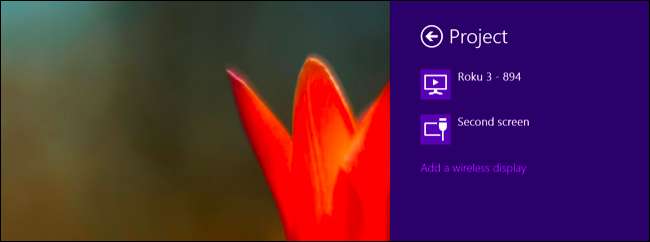
Το Miracast υποτίθεται ότι είναι μια ανοιχτή εναλλακτική λύση στο AirPlay της Apple , επιτρέποντάς σας να "μεταδώσετε" μια οθόνη Android ή συσκευής Windows ασύρματα σε μια τηλεόραση ή αποκωδικοποιητή. Υποστήριξη για μετάδοση είναι ενσωματωμένο στις πιο πρόσφατες εκδόσεις Android, Windows και Windows Phone. Η τηλεόρασή σας ενδέχεται να περιλαμβάνει ή όχι το Miracast, παρόλο που εμφανίζεται σε περισσότερα κουτιά ροής όπως το Ετος .
ΣΧΕΤΙΖΟΜΑΙ ΜΕ: Τι είναι το Miracast και γιατί πρέπει να νοιάζομαι;
Δυστυχώς, διαπιστώσαμε ότι το Miracast είναι λίγο επιτυχημένο. Μερικές φορές λειτουργεί καλά, μερικές φορές δεν λειτουργεί. Και δεν είναι πάντα εύκολο να εντοπίσετε τον λόγο που μπορεί να μην λειτουργεί. Αντιμετωπίζαμε δυσκολίες σε συσκευές που γνωρίζαμε ότι υποστηρίζουν το Miracast
Για αυτούς τους λόγους, σας προτείνουμε να δοκιμάσετε το Miracast τελευταία. Εάν έχετε υλικό που υποστηρίζει το Miracast, μην διστάσετε να το κάνετε. Αλλά μην προσπαθείτε να αγοράσετε υλικό με δυνατότητα Miracast, καθώς υπάρχει μια καλή πιθανότητα να απογοητευτείτε από την εμπειρία. Το Miracast χρειάζεται σαφώς περισσότερο χρόνο στο φούρνο προτού ελπίζει να γίνει το εύχρηστο, διαλειτουργικό πρότυπο που υποτίθεται.
ΣΧΕΤΙΖΟΜΑΙ ΜΕ: Πώς να παίξετε παιχνίδια PC στην τηλεόρασή σας
Υπάρχουν φυσικά άλλοι τρόποι για να μεταφέρετε πράγματα στην τηλεόρασή σας, φυσικά Εάν παίζετε παιχνίδια στον υπολογιστή, ίσως θελήσετε να δοκιμάσετε να αποκτήσετε ένα κουτί καθιστικού που μπορεί ροή παιχνιδιών από τον υπολογιστή τυχερών παιχνιδιών και προβολή τους στην τηλεόρασή σας . Ωστόσο, θα έχετε ακόμα καλύτερα αποτελέσματα με ένα μακρύ καλώδιο HDMI που συνδέει τον συγκεκριμένο υπολογιστή τυχερών παιχνιδιών απευθείας με την τηλεόρασή σας. Όσον αφορά τη λήψη του περιεχομένου της οθόνης του υπολογιστή σας στην τηλεόρασή σας, το ενσύρματο καλώδιο HDMI παραμένει βασικό.
Πιστωτική εικόνα: @Daman στο Flickr , rodtuk στο Flickr , AurelianS στο Flickr , Και Κεντρι ων Υλικκρ







